Pokud na vašem Macu nepracujete jen vy, ale i někdo z vaší rodiny, pomůže odhlášení z vašeho účtu
Aby nedošlo k ukončení relace ručně pokaždé, popisujeme, jak nastavit automatické odhlášení a uzamčení obrazovky pomocí hesla po určité době nečinnosti.
Reklama
Reklama
Automaticky se odhlaste z účtu Mac po předem stanovené době nečinnosti
1) Na panelu nebo nabídce Dock klikněte naIkona Apple>Nastavení systému > Ochrana abezpečnost.
2) Klikněte vlevo dole na ikonu zámku a zadejte své přihlašovací údaje: uživatelské jméno a heslo.
Reklama
Reklama
3) Vyberte sekciVolitelné.
4) V okně, které se otevře, zaškrtněte políčko vedleOdejít po ... minutách nečinnostia do pole zadejte počet minut.
5) KlikněteOk.
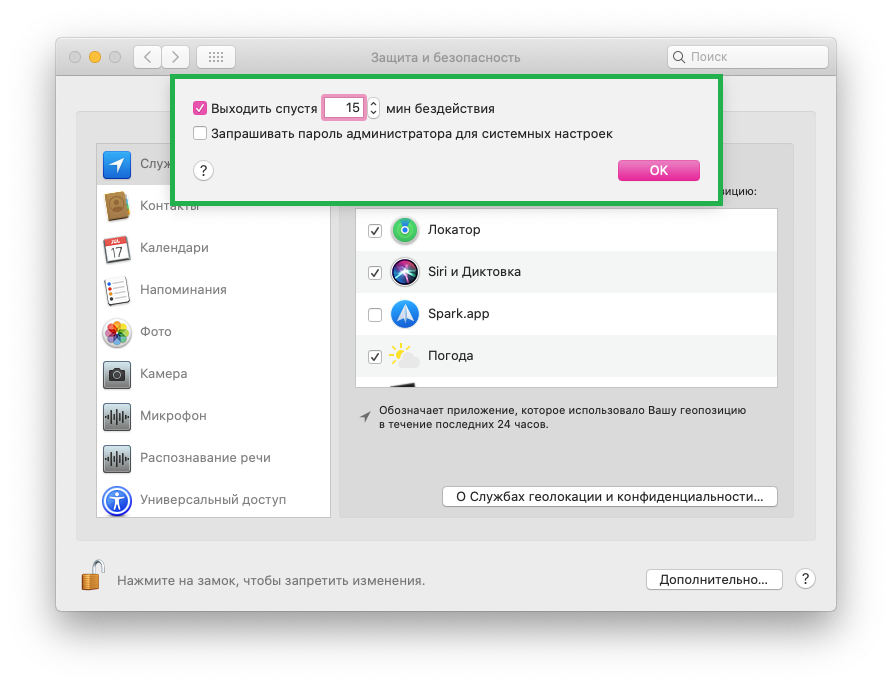

Heslo zámku obrazovky Mac
Pokud se nechcete úplně odhlásit ze svého účtu, když jste pryč, ale přesto potřebujete chránit svá data, můžete nastavit automatický zámek obrazovky pomocí hesla.
1) Na panelu nebo nabídce Dock klikněte naIkona Apple>Nastavení systému > Ochrana abezpečnost.
2) Vyberte kartuHlavnía odemknout nastavení.
3) Zaškrtněte políčko vedleVyžádejte si heslo prostřednictvím ... při ukončení režimu spánku nebo spořiče obrazovkya vyberte časový interval z rozevíracího seznamu.
Ruční nastavení spuštění vašeho spořiče obrazovky Mac - tři způsoby
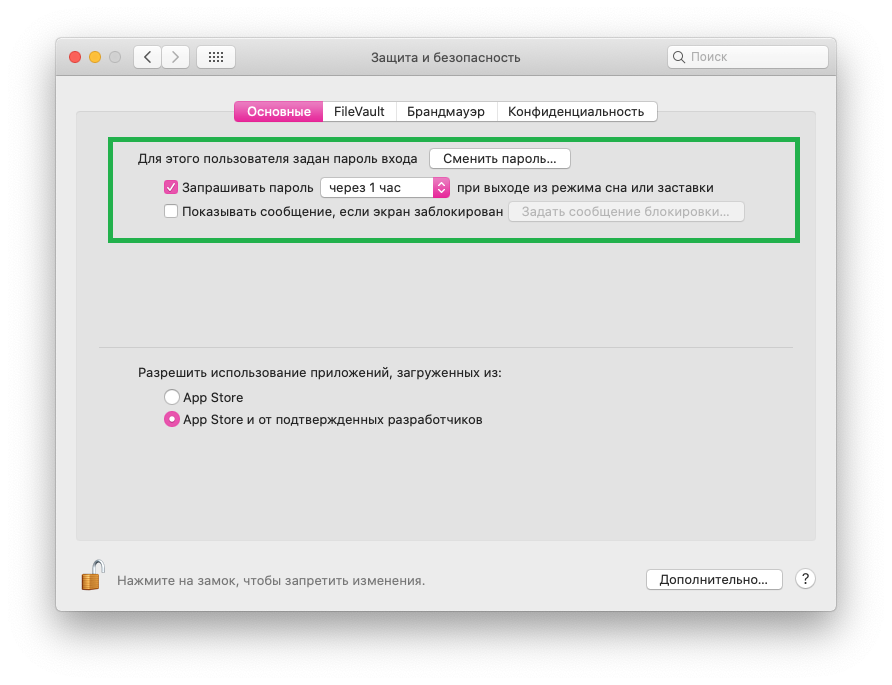

Po uplynutí nastaveného času budete muset zadat heslo pro vstup do systému.
Mac můžete také zamknout pomocí kombinace kláves: současně stiskněteVelení+Kontrola+Q.
Pokud necháte notebook bez dozoru na přeplněném místě (i v kanceláři), zablokujte počítač Mac..
Potvrďte žádosti a zobrazte hesla v počítači Mac pomocí Apple Watch